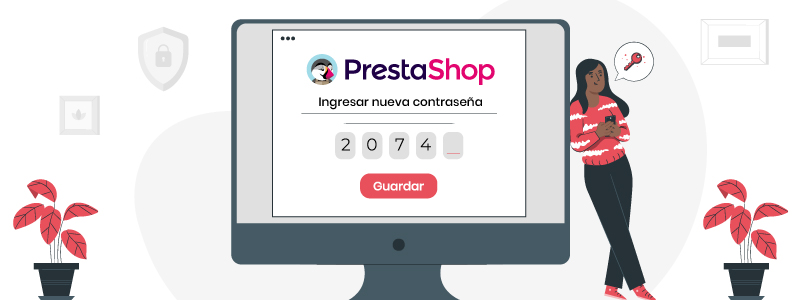En el siguiente instructivo, vamos a conocer como intentar recuperar la clave de tu PrestaShop, en caso de que la hayas extraviado o sencillamente se te olvido.
Para iniciar puedes intentar dando clic en «He olvidado mi contraseña«, siempre alentamos a los usuarios, a intentar aprovechar las herramientas de cada CMS para recuperar sus claves, ya sea por facilidad, seguridad y rapidez.
Una vez hayamos seleccionado el botón en el campo de «Dirección de correo electrónico» puede colocar la cuenta que utilizo para la instalación de PrestaShop, en caso tal de que por alguna razón este proceso falle podemos intentar realizar el siguiente paso a paso:
Recomendamos que antes de realizar alguno de los procesos descritos a continuación realizar una copia de seguridad de la información contenida en el servicio, por lo que para realizar una copia de seguridad.
Videotutorial de cómo crear una copia de seguridad
Tabla de contenidos
Ingresa a tu cuenta cPanel
Ingresar al cPanel de administración a través de sudominioregistrado.com/cpanel y colocar los datos de acceso de su cuenta hosting.
recuerde cambiar
sudominioregistrado.com por el dominio de su dominio.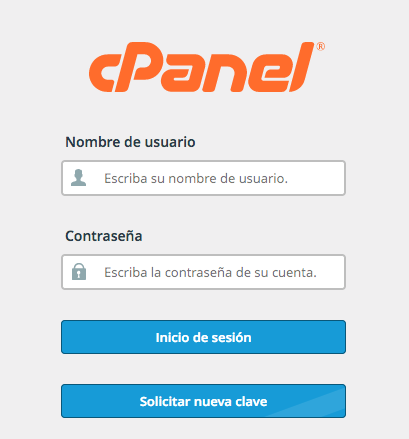
En caso de no tener acceso, puedes actualizar la contraseña desde el sistema de clientes, ingresando por medio del siguiente enlace Clic aquí.
Identificar la base de datos
Por favor vamos a ingresar a través de su
Administrador de archivosen el cPanel, seguido damos clic en la carpetapublic_html, luego dar clic en la carpetaappy por último dar clic en la carpetaconfig. Luego dar clic derecho en el archivoparameters.phpy dar clic enEdit.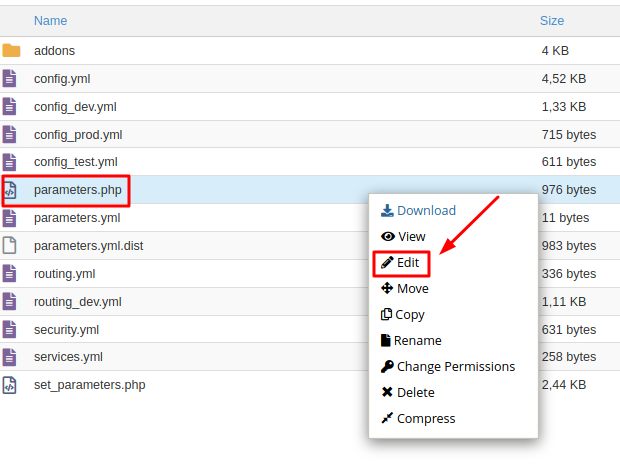
NOTA: Tener en cuenta que en versiones de Prestashop anteriores a «1.7», se debe validar la carpeta «config» y el archivo «settings.inc.php».
Se podrá apreciar el archivo de la siguiente forma, por lo que en el apartado
database_namese podrá identificar la Base de datos del aplicativo.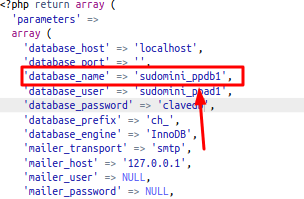
Es importante copiar el código que aparece
cookie_key.Nota importante:
Se debe de copiar todo el código a excepción de las comillas simples (‘ ‘) y guardarlo en un bloc de notas este código.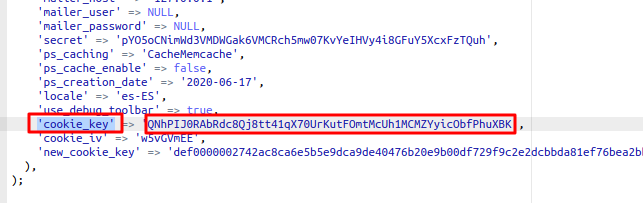
Recuperar clave de PrestaShop desde la base de datos
Volvemos nuevamente a la sección del cPanel de administrador y ahora vamos a dirigirnos a la sección de Base de datos en el cPanel y clic en
PhpMyadmin.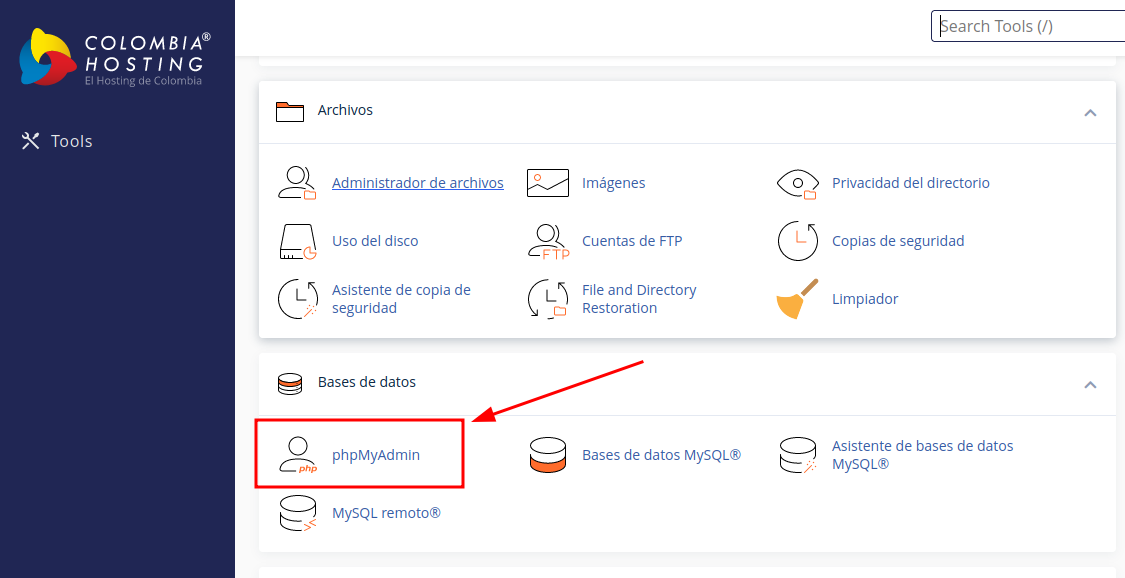
Seleccionar la base de datos del aplicativo PrestaShop para este caso
sudomini_ppdb1, que es la base de datos identificada anteriormente y buscamos la tabla donde se almacena la información del usuario y contraseña de este servicio la tabla esch_employeedamos clic en ella.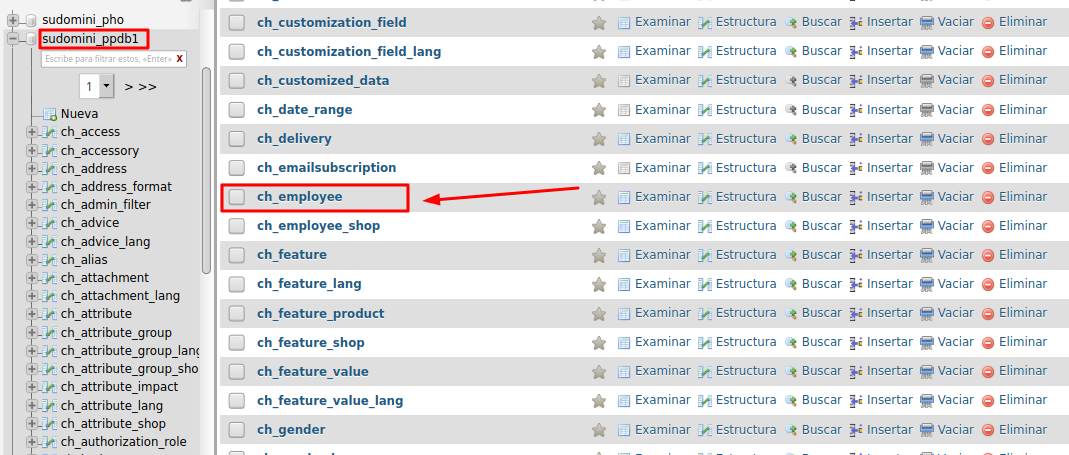
Dar clic en
editaresta sección, ahora se podrán apreciar varios campos dentro de la sección columna, el cual hay uno llamadopasswd, por favor escribir el código que copiamos decookie_keyanteriormente y seguido de la contraseña (SIN ESPACIOS) que desea para el acceso al servicio PrestaShop.
En el campo valor de la opciónpasswd, en el campo función seleccionar formatoMD5y damos clic en continuar.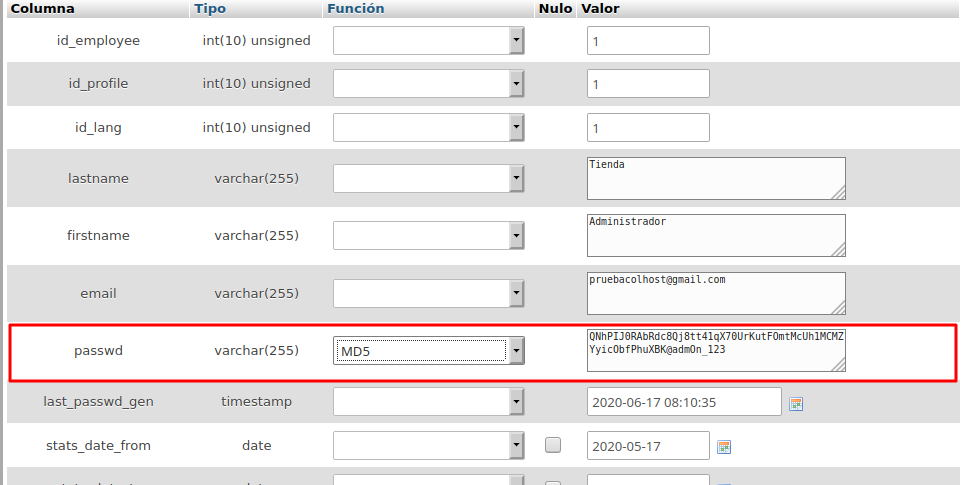
Probando los cambios
Luego debe ingresar al administrador de PrestaShop y utilizar el login editado con la nueva clave.
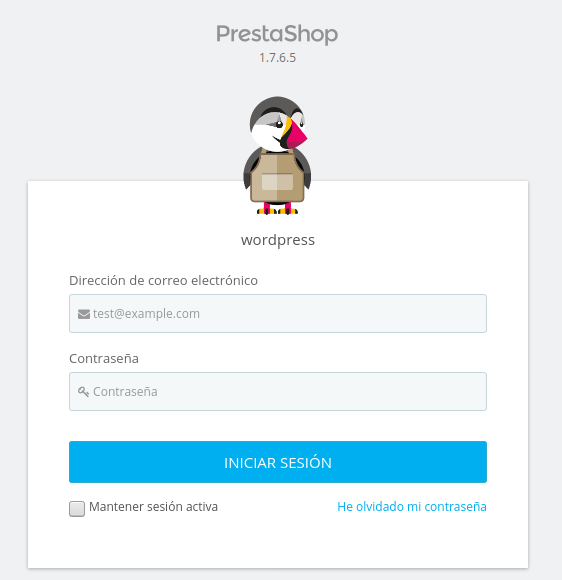
¡Listo! En caso de que hayamos completado exitosamente todos los pasos indicados anteriormente, podremos acceder sin problema a nuestro administrador de PrestaShop.
Importante: Tener presente que este tipo de inconvenientes no están relacionados con hosting o servidores, por lo que esté instructivo, así como su contenido son netamente informativos y una ayuda para los usuarios, cualquier anomalía directamente desde la plataforma se debe validar desde el soporte del aplicativo.
Si deseas conocer más información acerca de la plataforma de PrestaShop, recomendamos puedas visitar su sitio web donde encontraras distintas opciones, así como su propio soporte para crear tu e-commerce:
PrestaShop